Twój Pamięć iPada jest pełna z powodu wielu zaśmieconych plików, w tym pobranych plików, zrobionych zdjęć, dużych plików wideo i innych. Teraz otrzymasz powiadomienie, że masz mało miejsca i Twoje urządzenie z jakiegoś powodu staje się wolniejsze. W międzyczasie możesz przeglądać swoje urządzenie i ręcznie usuwać pliki, ale zajmie to trochę czasu. Oto skuteczne metody, które pozwolą Ci w prosty sposób zwolnić więcej miejsca.

Najkrótsza odpowiedź to stosy aplikacji i pobrań, które gromadzisz z biegiem czasu. Jeśli nie będziesz stale sprawdzać stanu pamięci, przechowywane będą tylko niechciane pliki, które zajmują zbyt dużo miejsca. Z drugiej strony istnieją pliki systemowe, które szybko się mnożą, wraz z historiami przeglądania, plikami cookie i pamięciami podręcznymi przeglądarek.
Nawet jeśli masz Magazyn iCloudnieuniknione jest zmniejszenie ilości miejsca w pamięci lokalnej na urządzeniu. Dzieje się tak, ponieważ usługa w chmurze jest przeznaczona do synchronizowania plików między urządzeniami, a Twój iPad nie może utracić pierwotnej pojemności. Jednak przy niewielkiej pomocy można sobie z tym poradzić. Dobrą rzeczą jest to, że kilka rozwiązań jest skutecznych, gdy pamięć iPada jest pełna.
Ważne jest, aby znać pojemność urządzenia. Umiejętność sprawdzania miejsca na urządzeniu ułatwia analizowanie iPada i zarządzanie nim. Co więcej, zobaczysz nieużywane elementy, które możesz szybko usunąć. Jak więc sprawdzić pamięć iPada?
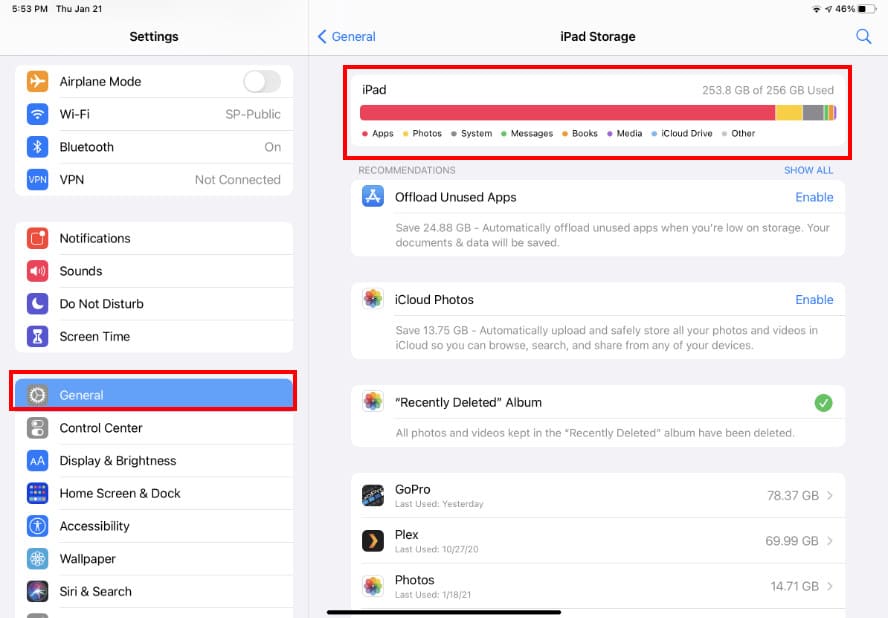
Niezależnie od tego, jaką przestrzeń dyskową posiada Twoje urządzenie, nieuniknione jest, że w krótkim czasie zabraknie jej. Aby zwolnić więcej miejsca, oto skuteczne rozwiązania pozwalające uporządkować bałagan na iPadzie.
Możesz ręcznie usuwać pliki w różnych aplikacjach, ale to strata czasu. Oto domyślny sposób łatwiejszego usuwania plików:
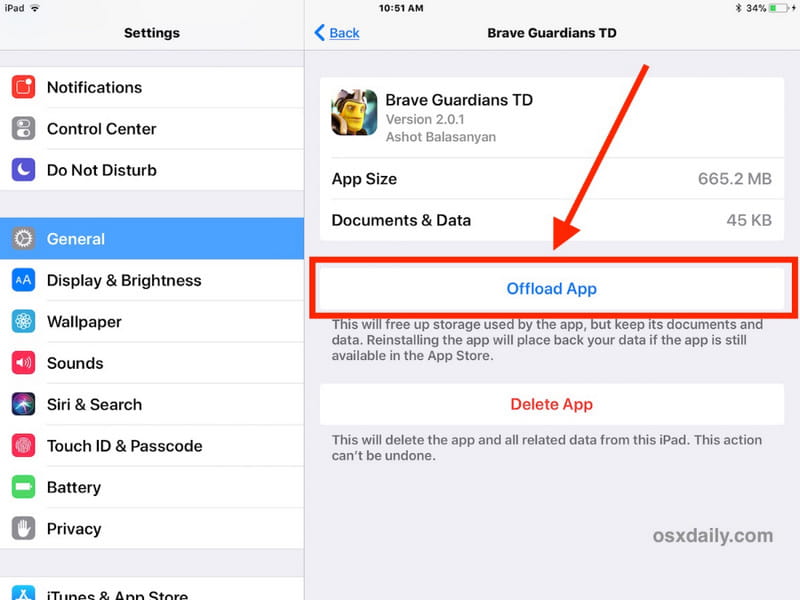
Niezależnie od tego, czy masz starą, czy najnowszą wersję iPada, Narzędzie do czyszczenia iPhone'a Aiseesoft to najlepsze narzędzie do zwalniania miejsca na iPadzie. Ma na celu natychmiastowe usunięcie bałaganu na urządzeniu, w tym niepotrzebnych danych, nieużywanych aplikacji i innych plików. Narzędzie komputerowe usunie te pliki i zwiększy wydajność urządzenia za pomocą jednego kliknięcia, aby przeskanować przestrzeń dyskową. Najlepszą rzeczą, jaką oferuje, jest trwałe wyczyszczenie danych urządzenia z poziomami zabezpieczeń, aby nikt nie mógł odzyskać plików. Naprawdę jest to najlepszy program do czyszczenia iPhone'a i iPada do użycia w systemach Windows i Mac.

Pliki do Pobrania
Aiseesoft iPhone Cleaner – Usuń zdjęcia z iPhone'a
100% bezpieczeństwa. Bez reklam.
100% bezpieczeństwa. Bez reklam.
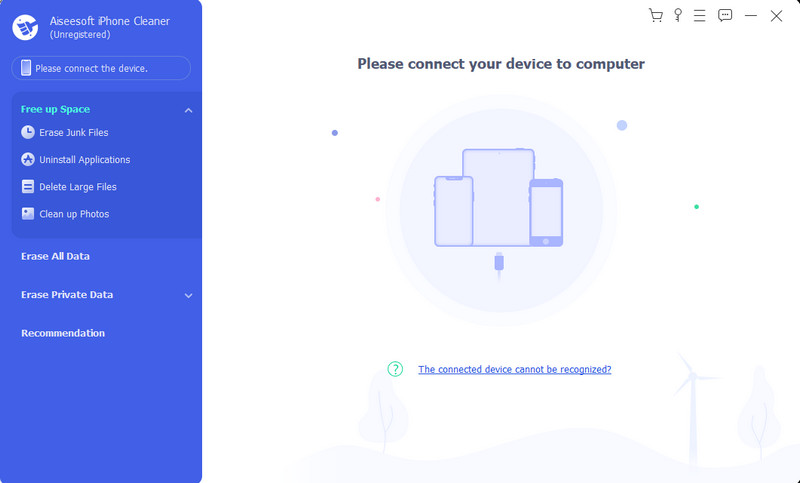
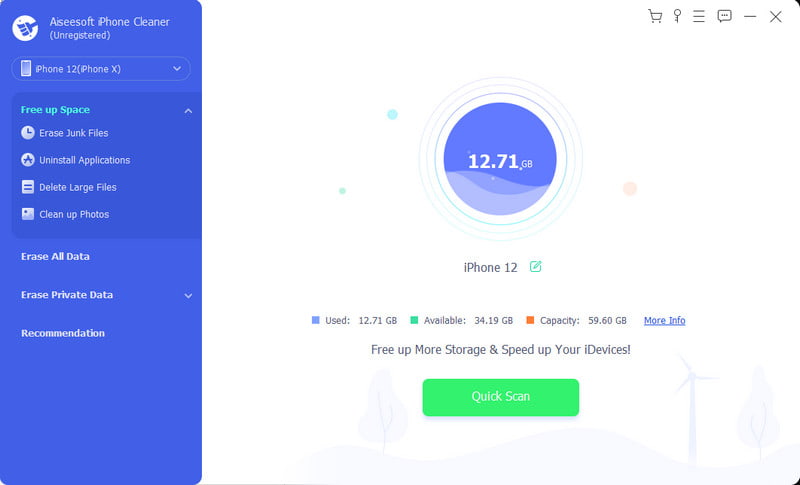
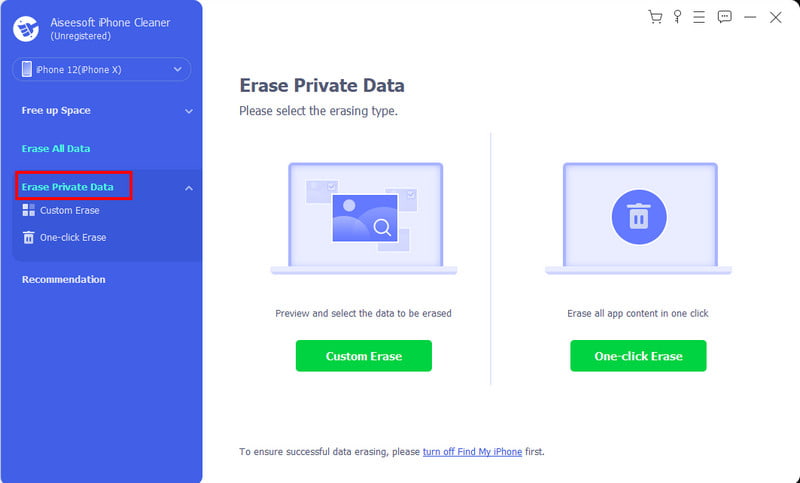
Pamięć urządzenia jest stała i nie można jej zmienić. Możesz jednak nadal rozszerzać swoje Zewnętrzna pamięć iPada miejsca, np. w iCloud, do tworzenia kopii zapasowych danych. Oznacza to, że możesz usunąć pliki z iPada, ale nadal uzyskiwać do nich dostęp za pośrednictwem chmury. Oto jak rozszerzyć pamięć iCloud:
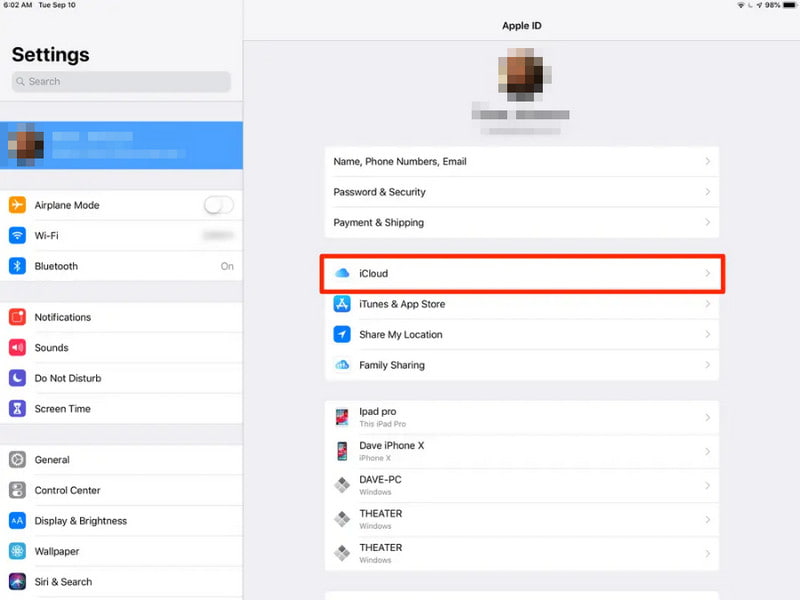
Jak zarządzać pamięcią masową na iPadzie?
Zawsze możesz odwiedzić Pamięć iPada w aplikacji Ustawienia, aby zarządzać pamięcią urządzenia. Pamiętaj, aby zaznaczyć opcję Rekomendacje, aby zobaczyć potencjalne aplikacje lub pliki zajmujące dużo miejsca.
Co to jest pamięć iPadOS?
Jest to miejsce zajmowane przez system operacyjny urządzenia. Przeważnie pamięć iPadOS zajmuje do 6.76 GB ze względu na pamięci podręczne, dzienniki i inne pliki. Ponieważ zajmuje dużo miejsca, zaleca się sprawdzenie wykorzystanej pamięci i usunięcie niepotrzebnych plików, aby zwolnić więcej miejsca.
Co jeszcze znajduje się w pamięci iPada?
Odnosi się do pamięci podręcznych, notatek głosowych, zapisanych wiadomości i preferencji ustawień. Jeśli ta kategoria jest pełna, możesz zaktualizować pamięć iPada w systemie iPadOS 13.6.1 lub nowszym.
Dlaczego pamięć iPada jest pełna po usunięciu aplikacji?
Kiedy zwolnisz miejsce na iPadzie, minie trochę czasu, zanim zostanie ono odzwierciedlone. Sugeruje się kilkakrotne ponowne uruchomienie urządzenia lub wyczyszczenie opcji Inna pamięć w ustawieniach urządzenia.
Czy to źle, że pamięć iPada jest pełna?
Tak. Oprócz tego, że nie można przechowywać większej liczby plików, urządzenie będzie również działać wolniej. Ponadto rozszerzenie pamięci w chmurze nie oznacza zwiększenia pamięci urządzenia. W końcu będziesz musiał usunąć pliki, aby zwolnić więcej miejsca.
Wnioski
Wreszcie możesz teraz zarządzać swoimi Pamięć iPada, gdy jest pełna. W tym artykule zalecono sprawdzenie pamięci urządzenia i sposób usunięcia bałaganu. Najlepszym możliwym rozwiązaniem, jakie możesz wypróbować, jest Aiseesoft iPhone Cleaner, który szybko skanuje niechciane dane i zwiększa wydajność iPada. Sprawdź więcej jego funkcji, pobierając go bezpłatnie.
Napraw problem z iPadem
1.1 Napraw ekran iPada 1.2 Napraw czarny ekran iPada 1.3 Napraw niebieski ekran iPada 1.4 Napraw iPad zawiesza się 1.5 Napraw iPada zablokowanego na logo Apple 1.6 Napraw iPada działającego powoli 1.7 Napraw pełną pamięć masową iPada 1.8 Zapomnij hasła do iPada
iPhone Cleaner może selektywnie czyścić bezużyteczne dane z urządzenia. Możesz go również użyć do wyczyszczenia prywatnych danych i zapewnienia szybkiego i bezpiecznego iPhone'a / iPada / iPoda Touch.
100% bezpieczeństwa. Bez reklam.
100% bezpieczeństwa. Bez reklam.